Как скрыть диск в Windows 10
Опубликовано: 2018-10-02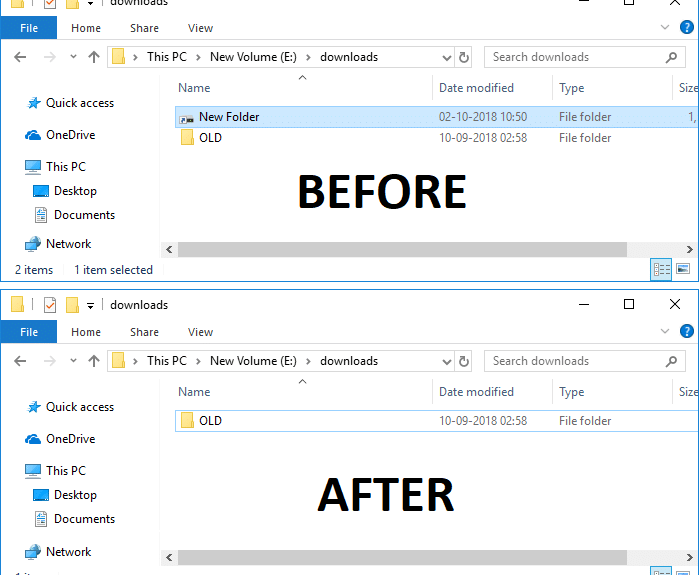
Большинство пользователей Windows беспокоятся о своих личных данных. Мы намерены либо скрыть, либо заблокировать папку или файл с помощью программного обеспечения для шифрования или встроенных инструментов шифрования Windows для защиты наших конфиденциальных данных. Но когда у вас есть много файлов или папок, которые необходимо зашифровать или скрыть, не рекомендуется шифровать каждый файл или папку, вместо этого вы можете переместить все свои конфиденциальные данные на определенный диск (раздел). ), затем полностью скройте этот диск, чтобы защитить свои личные данные.
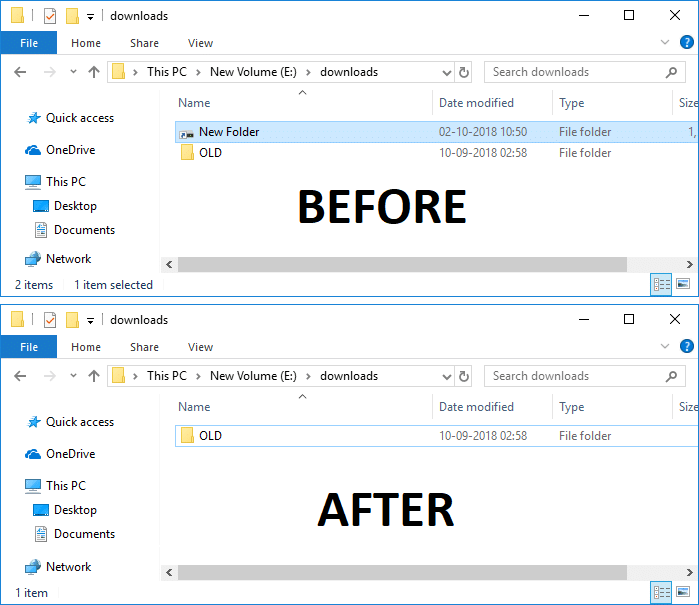
Как только вы скроете конкретный диск, он не будет виден никому, и, следовательно, никто не сможет получить к нему доступ, кроме вас. Но прежде чем сделать диск скрытым, чтобы убедиться, что он не содержит никаких других файлов или папок, кроме ваших личных данных, вы хотите быть скрытым. Диск будет скрыт от проводника, но вы все равно сможете получить к нему доступ с помощью командной строки или адресной строки в проводнике.
Но использование этого метода для скрытия диска не мешает пользователям получать доступ к управлению дисками для просмотра или изменения характеристик диска. Другие пользователи по-прежнему могут получить доступ к вашему скрытому диску с помощью сторонних программ, специально созданных для этой цели. В любом случае, не теряя времени, давайте посмотрим, как скрыть диск в Windows 10 с помощью приведенного ниже руководства.
Содержание
- Как скрыть диск в Windows 10
- Способ 1: как скрыть диск в Windows 10 с помощью управления дисками
- Способ 2: как скрыть диск в Windows 10, удалив букву диска
- Способ 3: как скрыть диск в Windows 10 с помощью редактора реестра
- Способ 4: как скрыть диск в Windows 10 с помощью редактора групповой политики
- Способ 5: как скрыть диск в Windows 10 с помощью командной строки
Как скрыть диск в Windows 10
Обязательно создайте точку восстановления на случай, если что-то пойдет не так.
Способ 1: как скрыть диск в Windows 10 с помощью управления дисками
1. Нажмите клавишу Windows + R, затем введите diskmgmt.msc и нажмите Enter, чтобы открыть «Управление дисками».
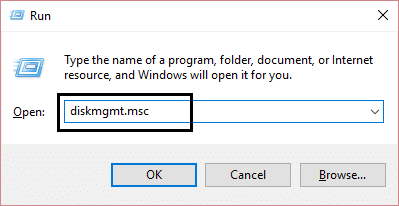
2. Щелкните правой кнопкой мыши диск , который хотите скрыть, затем выберите « Изменить буквы и пути к дискам».

3. Теперь выберите букву диска и нажмите кнопку « Удалить».
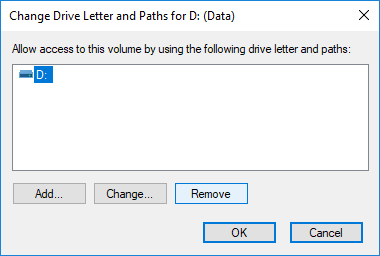
4. При запросе подтверждения выберите Да, чтобы продолжить.
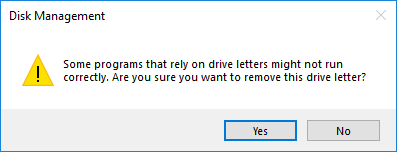
5. Теперь снова щелкните правой кнопкой мыши на указанном выше диске и выберите « Изменить буквы и пути к дискам».

6. Выберите диск и нажмите кнопку « Добавить».
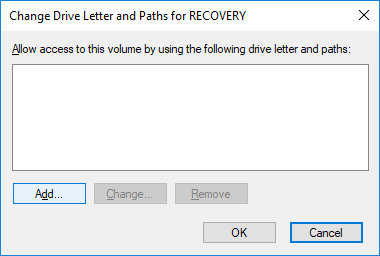
7. Затем выберите « Подключить в следующую пустую папку NTFS », затем нажмите кнопку « Обзор ».
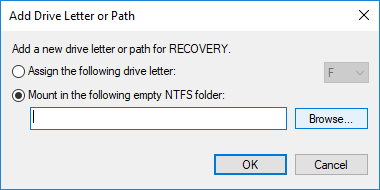
8. Перейдите к месту, где вы хотите скрыть диск, например, C:\Program File\Drive , затем нажмите OK.
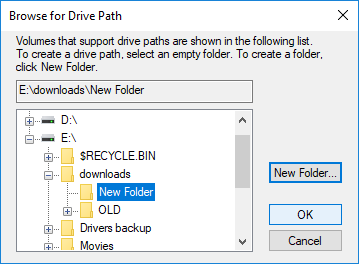
Примечание. Убедитесь, что папка присутствует в указанном выше месте, или вы можете нажать кнопку «Новая папка», чтобы создать папку из самого диалогового окна.
9. Нажмите клавишу Windows + E, чтобы открыть проводник, затем перейдите в указанное выше место, где вы смонтировали диск.
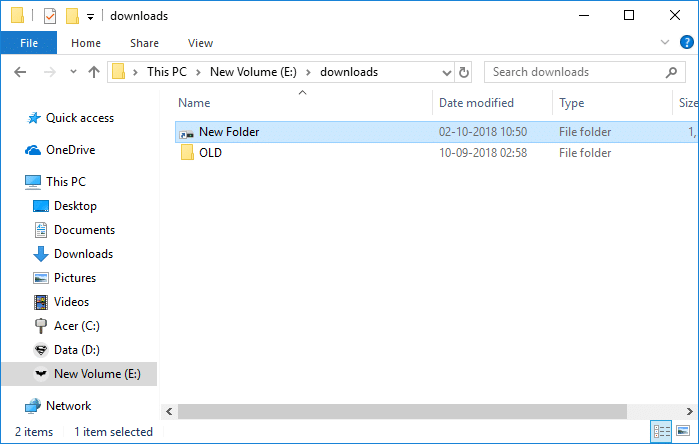
10. Теперь щелкните правой кнопкой мыши точку монтирования (в данном примере это будет папка «Диск») и выберите « Свойства».
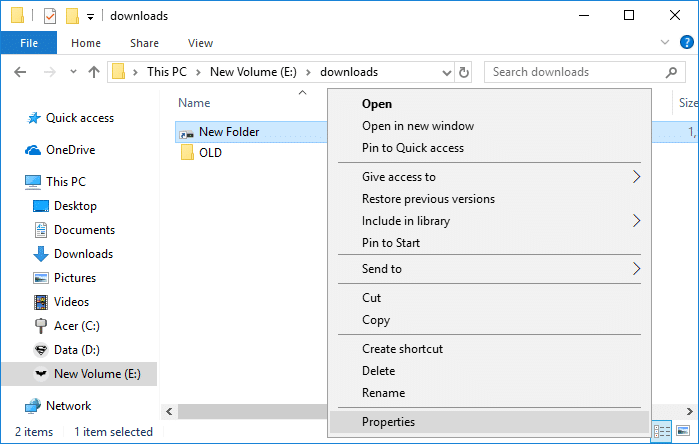
11. Обязательно выберите вкладку «Общие», затем в разделе «Атрибуты» установите флажок « Скрытый ».
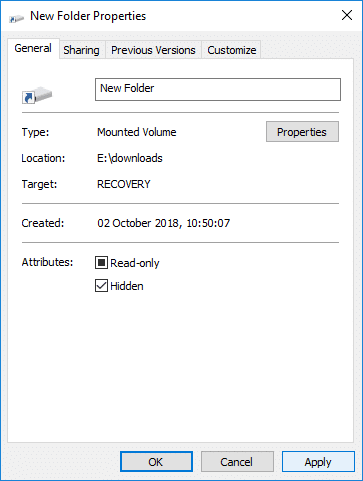
12. Нажмите «Применить», затем установите флажок « Применить изменения только к этой папке » и нажмите «ОК».
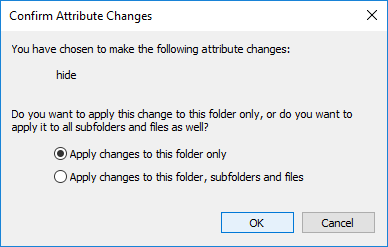
13. После того, как вы правильно выполнили вышеуказанные шаги, диск больше не будет отображаться.
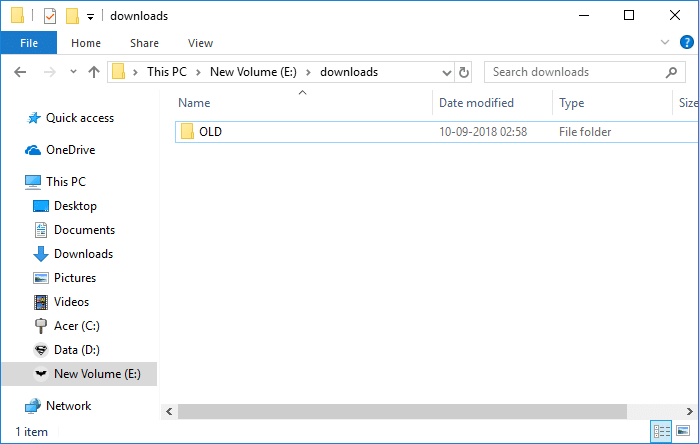
Примечание. Убедитесь, что в разделе «Параметры папки» установлен флажок « Не показывать скрытые файлы, папки или диски ».
Отобразить диск с помощью управления дисками
1. Нажмите клавишу Windows + R, затем введите diskmgmt.msc и нажмите Enter, чтобы открыть «Управление дисками».
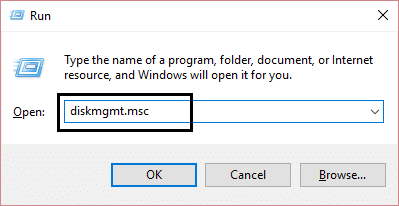
2. Щелкните правой кнопкой мыши скрытый диск и выберите « Изменить буквы и пути к дискам».

3. Теперь выберите букву диска и нажмите кнопку «Удалить».
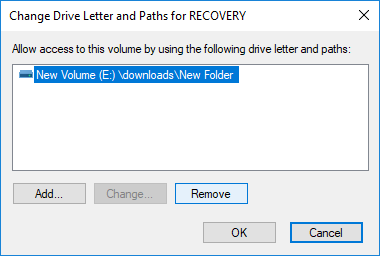
4. При запросе подтверждения выберите Да , чтобы продолжить.
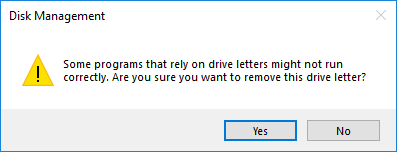
5. Теперь снова щелкните правой кнопкой мыши на указанном выше диске и выберите « Изменить буквы и пути к дискам».

6. Выберите диск и нажмите кнопку « Добавить».
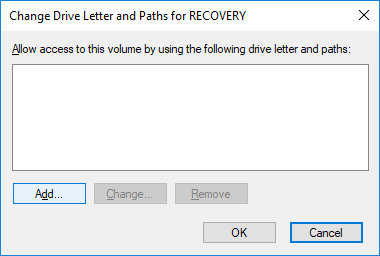
7. Затем выберите параметр « Назначить следующую букву диска », выберите новую букву диска и нажмите « ОК».
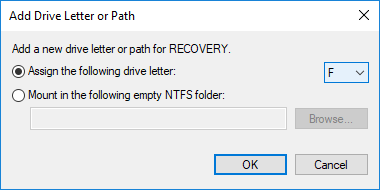
8. Нажмите «Применить», а затем « ОК».
Способ 2: как скрыть диск в Windows 10, удалив букву диска
Если вы используете этот метод, вы не сможете получить доступ к диску, пока не отмените перечисленные ниже шаги.
1. Нажмите клавишу Windows + R, затем введите diskmgmt.msc и нажмите Enter, чтобы открыть «Управление дисками».
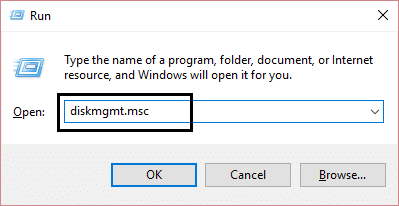
2. Щелкните правой кнопкой мыши диск , который хотите скрыть, затем выберите « Изменить буквы и пути к дискам».

3. Теперь выберите букву диска и нажмите кнопку « Удалить».
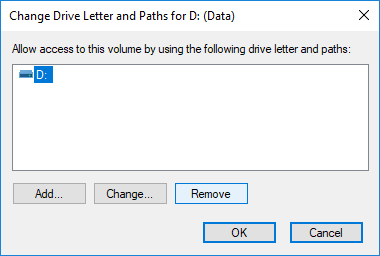
4. При запросе подтверждения выберите Да, чтобы продолжить.
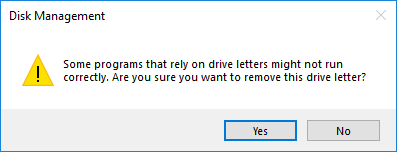
Это позволит успешно скрыть диск от всех пользователей, включая вас, чтобы отобразить диск, вам нужно выполнить следующие действия:
1. Снова откройте «Управление дисками», затем щелкните правой кнопкой мыши скрытый диск и выберите « Изменить буквы и пути к дискам».


2. Выберите диск и нажмите кнопку « Добавить».
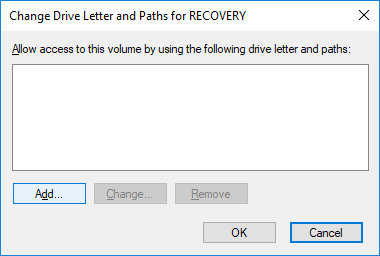
3. Затем выберите параметр « Назначить следующую букву диска », выберите новую букву диска и нажмите «ОК».
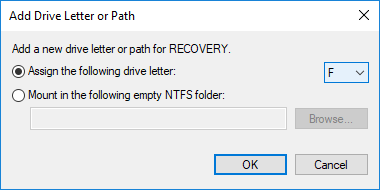
4. Нажмите «Применить», а затем « ОК».
Способ 3: как скрыть диск в Windows 10 с помощью редактора реестра
1. Нажмите клавишу Windows + R, затем введите regedit и нажмите Enter, чтобы открыть редактор реестра.
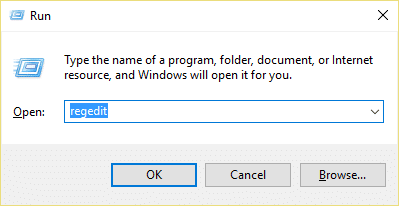
2. Перейдите к следующему ключу реестра:
HKEY_LOCAL_MACHINE\Software\Microsoft\Windows\CurrentVersion\Policies\Explorer
3. Щелкните правой кнопкой мыши Проводник , затем выберите « Создать » и щелкните « Значение DWORD (32-разрядное)».
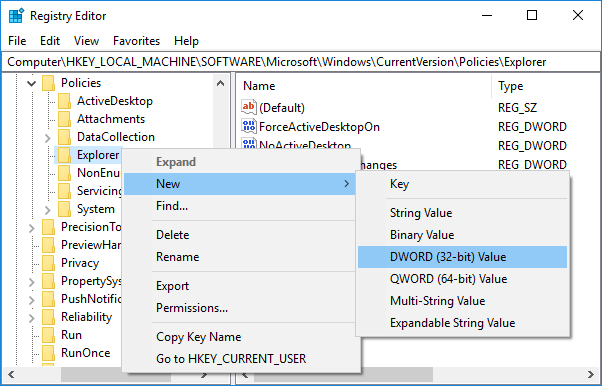
4. Назовите этот вновь созданный DWORD как NoDrives и нажмите Enter.
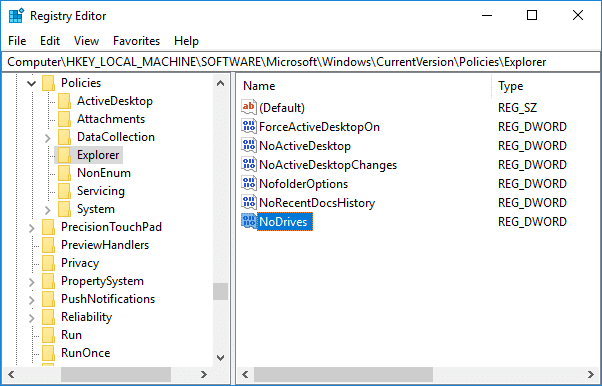
5. Теперь дважды щелкните NoDrives DWORD , чтобы изменить его значение в соответствии с:
Просто убедитесь, что вы выбрали Decimal, а затем занижаете данные, используя любое значение из приведенной ниже таблицы.
| Буква диска | Десятичные значения данных |
| Показать все диски | 0 |
| А | 1 |
| Б | 2 |
| С | 4 |
| Д | 8 |
| Е | 16 |
| Ф | 32 |
| г | 64 |
| ЧАС | 128 |
| я | 256 |
| Дж | 512 |
| К | 1024 |
| л | 2048 |
| М | 4096 |
| Н | 8192 |
| О | 16384 |
| п | 32768 |
| Вопрос | 65536 |
| р | 131072 |
| С | 262144 |
| Т | 524288 |
| U | 1048576 |
| В | 2097152 |
| Вт | 4194304 |
| Икс | 8388608 |
| Д | 16777216 |
| Z | 33554432 |
| Скрыть все диски | 67108863 |
6. Вы можете либо скрыть один диск, либо комбинацию дисков. Чтобы скрыть один диск (например, диск F), введите 32 в поле данных значения NoDrives ( убедитесь, что в поле «Основной» выбрано «Десятичное число»), нажмите «ОК». Чтобы скрыть комбинацию дисков (например, диск D и F), вам нужно добавить десятичные числа для диска (8 + 32), что означает, что вам нужно ввести 24 в поле данных значения.
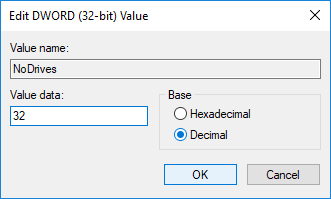
7. Нажмите OK , затем закройте редактор реестра.
8. Перезагрузите компьютер, чтобы сохранить изменения.
После перезагрузки вы больше не сможете увидеть скрытый диск, но вы все равно сможете получить к нему доступ, используя указанный путь в проводнике. Чтобы отобразить диск, щелкните правой кнопкой мыши DWORD NoDrives и выберите «Удалить».
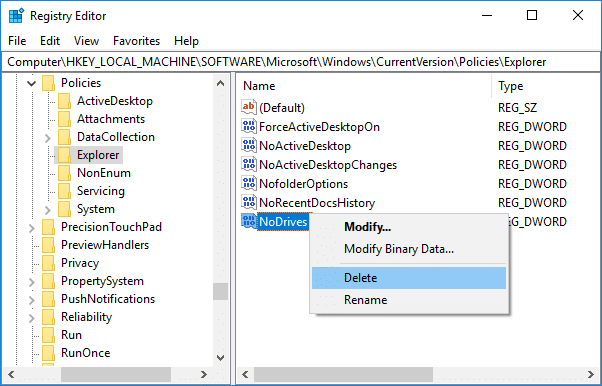
Способ 4: как скрыть диск в Windows 10 с помощью редактора групповой политики
Примечание. Этот метод не будет работать для пользователей Windows 10 Home edition, поскольку он будет работать только для пользователей Windows 10 Pro, Education и Enterprise.
1. Нажмите клавишу Windows + R, затем введите gpedit.msc и нажмите Enter.
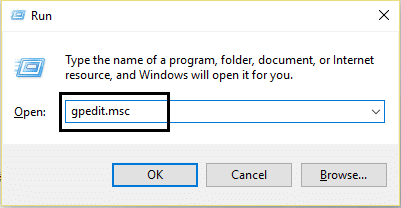
2. Перейдите по следующему пути:
Конфигурация пользователя> Административные шаблоны> Компоненты Windows> Проводник
3. Обязательно выберите «Проводник», затем в правом окне дважды щелкните политику « Скрыть указанные диски в моем компьютере ».
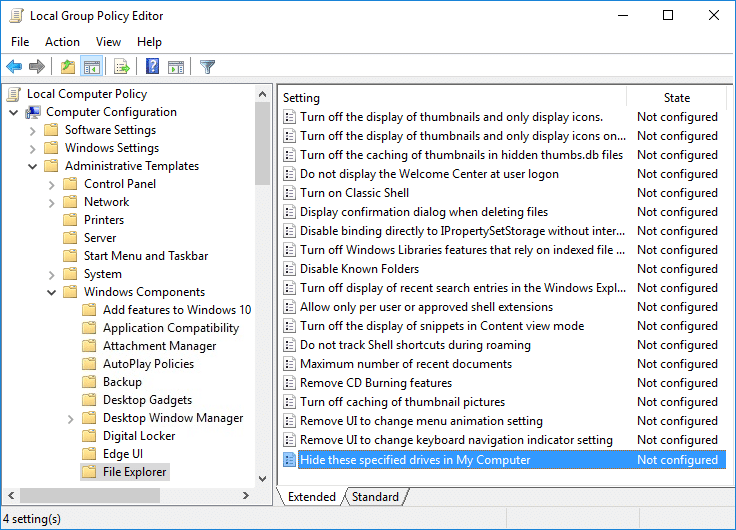
4. Выберите « Включено », затем в разделе «Параметры» выберите нужные комбинации дисков или выберите параметр «Ограничить полный привод» в раскрывающемся меню.
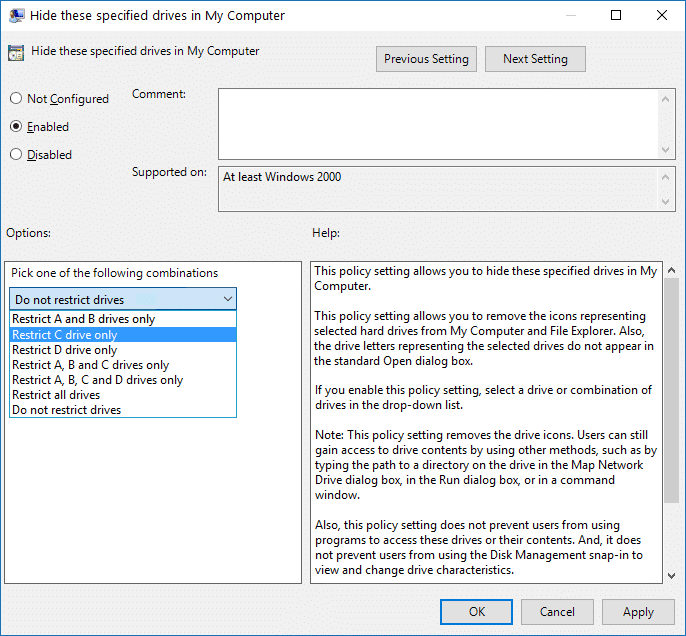
5. Нажмите «Применить», а затем « ОК».
6. Перезагрузите компьютер, чтобы сохранить изменения.
Использование вышеуказанного метода приведет только к удалению значка диска из проводника, но вы все равно сможете получить доступ к диску с помощью адресной строки проводника. Кроме того, нет возможности добавить к приведенному выше списку дополнительные комбинации дисков. Чтобы отобразить диск, выберите «Не настроено» для политики «Скрыть указанные диски в моем компьютере».
Способ 5: как скрыть диск в Windows 10 с помощью командной строки
1. Откройте командную строку. Пользователь может выполнить этот шаг, выполнив поиск «cmd», а затем нажав Enter.
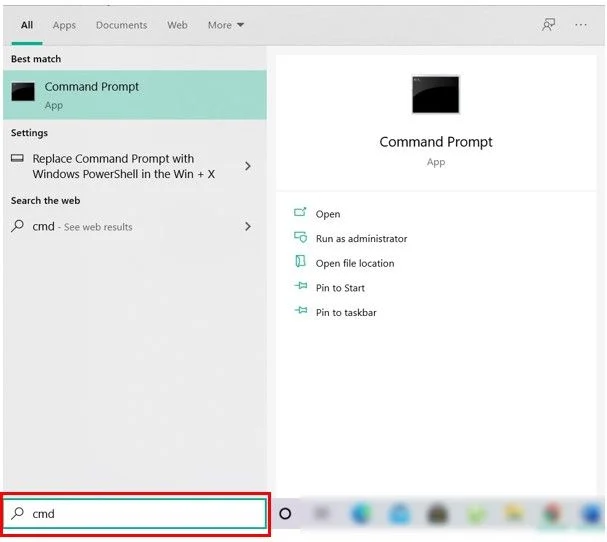
2. Введите следующие команды одну за другой и нажимайте Enter после каждой:
дискпарт
список томов (запишите номер тома, для которого вы хотите скрыть диск)
выберите номер тома (замените # номером, который вы указали выше)
удалить букву drive_letter (замените drive_letter фактической буквой диска, которую вы хотите использовать, например: удалите букву H)

3. Как только вы нажмете Enter, вы увидите сообщение « Diskpart успешно удалил букву диска или точку монтирования ». Это успешно скроет ваш диск, и, если вы хотите отобразить диск, используйте следующие команды:
дискпарт
список томов (запишите номер тома, для которого вы хотите отобразить диск)
выберите номер тома (замените # номером, который вы указали выше)
назначить букву drive_letter (замените drive_letter фактической буквой диска, которую вы хотите использовать, например, назначьте букву H)
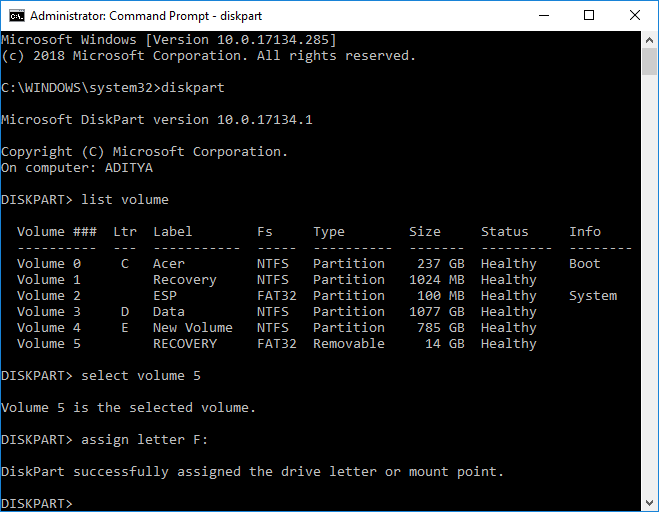
Рекомендуемые:
- Резервное копирование и восстановление драйверов устройств в Windows 10
- Как добавить Let’s Encrypt SSL в собственный домен MaxCDN
- Исправить панель задач Windows 10, которая не скрывается
- Как удалить или скрыть букву диска в Windows 10
Вот и все, вы успешно изучили , как скрыть диск в Windows 10 , но если у вас все еще есть какие-либо вопросы относительно этого руководства, не стесняйтесь задавать их в разделе комментариев.
